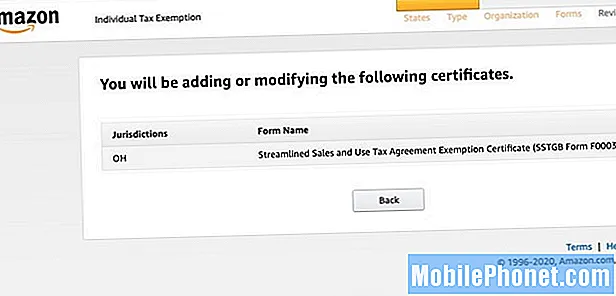Turinys
Štai dar vienas besivystančios problemos pavyzdys su kai kuriais „GalaxyS9“ įrenginiais. Jei kyla problemų dėl telefono pirštų atspaudų skaitytuvo arba jis apskritai neveikia, būtinai praneškite mums, kad galėtume juos dokumentuoti ir atnaujinti šį įrašą. Kuo daugiau atvejų mes dokumentuosime, tuo didesnė tikimybė, kad „Samsung“ pastebės.
Šiandienos problema: neveikia „Galaxy S9“ pirštų atspaudų skaitytuvas, vis sakant reikia nuvalyti pirštų atspaudų skaitytuvą
Sveiki. Aš noriu paklausti apie šią problemą, kurią nuolat keliu į telefoną. Tai S9, aš jį gavau prieš kelis mėnesius, o pastaruoju metu jis nuolat vibruoja, kai bandau jį atrakinti naudodamas pirštų atspaudų skaitytuvą, vadinasi, jis neatpažįsta piršto atspaudo. Taigi nusprendžiau ištrinti ankstesnius pirštų atspaudus ir pridėti naujų, bet kai tik bandžiau tai padaryti, man vis liepė „nuvalyti pirštų atspaudų skaitytuvą“. Aš taip ir padariau, bet tas pats nutiko. Aš net nuėjau ir nusiprausiau rankas galvodamas, kad mano rankos purvinos, bet vis tiek nutiko ... Tikiuosi, kad kas nors gali man padėti.
Sprendimas: Pabandykite iš naujo nustatyti telefono nustatymus ir sužinoti, kas nutiks. Atlikite aukščiau nurodytus veiksmus.
Jei programinės įrangos nustatymai nepadės, sukurkite atsarginę duomenų kopiją ir atkurkite gamyklinius įrenginio nustatymus. Tai turėtų pašalinti bet kokią programinės įrangos klaidą, kuri gali sukelti problemą.
Mes, žinoma, manome, kad jūsų S9 niekada nebuvo fiziškai sugadintas, kol ši problema nebuvo pradėta. Jei jis anksčiau buvo numestas ar veikiamas vandens, galite manyti, kad problemos priežastis yra aparatinės įrangos gedimas. Tokiu atveju praleiskite gamyklinius nustatymus ir kreipkitės į „Samsung“.
Tai yra žingsniai, kaip padaryti siūlomus sprendimus.
Kaip atkurti telefono nustatymus:
- Pradiniame ekrane perbraukite aukštyn tuščioje vietoje, kad atidarytumėte programų dėklą.
- Palieskite General Management> Reset settings.
- Palieskite Reset settings.
- Jei nustatėte PIN kodą, įveskite jį.
- Palieskite Reset settings. Baigę pasirodys patvirtinimo langas.
Kaip iš naujo nustatyti „S9“ gamykloje:
- Sukurkite atsarginę duomenų kopiją.
- Išjunkite įrenginį.
- Paspauskite ir palaikykite garsumo didinimo klavišą ir „Bixby“ klavišą, tada palaikykite paspaudę maitinimo mygtuką.
- Kai pasirodys žalias „Android“ logotipas, atleiskite visus klavišus („Installing system update“ bus rodoma apie 30–60 sekundžių, kol bus rodomos „Android“ sistemos atkūrimo meniu parinktys).
- Kelis kartus paspauskite garsumo mažinimo mygtuką, kad paryškintumėte „wipe data / factory reset“.
- Paspauskite maitinimo mygtuką, kad pasirinktumėte.
- Spauskite garsumo mažinimo mygtuką, kol bus paryškinta „Taip - ištrinti visus vartotojo duomenis“.
- Paspauskite maitinimo mygtuką, kad pasirinktumėte ir pradėtumėte pagrindinį atstatymą.
- Baigus pagrindinį atstatymą, paryškinama „Perkraukite sistemą dabar“.
- Norėdami iš naujo paleisti įrenginį, paspauskite maitinimo mygtuką.
Kiti galimi sprendimai
Kai kurie kiti vartotojai galėjo išspręsti pirštų atspaudų problemas spręsdami kitus galimus kampus, pvz., Sugadintą sistemos talpyklą ar blogą trečiosios šalies programą. Taip pat būtinai išvalykite talpyklos skaidinį ir stebėkite telefoną, kai jis veikia saugiuoju režimu. Toliau pateikiami žingsniai, kaip padaryti šiuos galimus sprendimus:
Kaip nuvalyti talpyklos skaidinį:
- Išjunkite įrenginį.
- Paspauskite ir palaikykite garsumo didinimo klavišą ir „Bixby“ klavišą, tada palaikykite paspaudę maitinimo mygtuką.
- Kai pasirodys „Android“ logotipas, atleiskite visus tris klavišus.
- 30–60 sekundžių bus rodomas pranešimas „Diegiant sistemos naujinimą“, kol pasirodys „Android“ sistemos atkūrimo meniu parinktys.
- Kelis kartus paspauskite garsumo mažinimo klavišą, kad paryškintumėte valymo talpyklos skaidinį.
- Paspauskite maitinimo mygtuką, kad pasirinktumėte.
- Paspauskite garsumo mažinimo klavišą, kad pažymėtumėte „taip“, ir paspauskite maitinimo mygtuką, kad pasirinktumėte.
- Kai valymo talpyklos skaidinys bus baigtas, bus paryškinta Perkrauti sistemą dabar.
- Norėdami iš naujo paleisti įrenginį, paspauskite maitinimo mygtuką.
Kaip paleisti į saugųjį režimą ir patikrinti, ar nėra blogos trečiosios šalies programos:
- Išjunkite įrenginį.
- Paspauskite ir palaikykite maitinimo klavišą už modelio pavadinimo ekrano.
- Kai ekrane pasirodys „SAMSUNG“, atleiskite maitinimo mygtuką.
- Iš karto atleidę maitinimo mygtuką, palaikykite nuspaudę garsumo mažinimo klavišą.
- Toliau laikykite nuspaudę garsumo mažinimo mygtuką, kol įrenginys bus paleistas iš naujo.
- Saugus režimas bus rodomas apatiniame kairiajame ekrano kampe.
- Kai pamatysite saugųjį režimą, atleiskite garsumo mažinimo klavišą.
- Patikrinkite, ar nėra problemos.
Jei pirštų atspaudų nuskaitymas veikia saugiuoju režimu, bet ne įprastu režimu, tai reiškia, kad kalta viena iš jūsų trečiųjų šalių programų. Norėdami nustatyti, kuri iš jūsų programų kelia problemų, turėtumėte vėl paleisti telefoną į saugųjį režimą ir atlikti šiuos veiksmus:
- Paleiskite į saugųjį režimą.
- Patikrinkite, ar nėra problemos.
- Patvirtinę, kad kalta trečiosios šalies programa, galite pradėti pašalinti programas atskirai. Siūlome pradėti nuo naujausių, kuriuos pridėjote.
- Pašalinę programą iš naujo paleiskite telefoną į įprastą režimą ir patikrinkite, ar nėra problemos.
- Jei jūsų S9 vis dar kelia problemų, pakartokite 1–4 veiksmus.